Apple # iPhone7 в целом надежен, когда дело доходит до совершения и приема вызовов, но в этих двух случаях ниже вы увидите, как проблемы с голосовыми вызовами могут принимать крайние формы. Как обычно, мы также предоставляем наш взгляд на ситуации и способы их устранения. Мы надеемся, что вы найдете наши решения эффективными.
Проблема 1: микрофон iPhone 7 перестает работать во время разговора
Мой iPhone 7 перестанет работать в середине разговора. Человек на другом конце меня не слышит, и я слышу их. Я постараюсь переключиться на динамик, и ничего не работает. Это происходит с каждым звонком в моем доме. Я предупреждаю людей, как только мы начинаем разговор, потому что я знаю, что это произойдет. Apple думала, что это микрофон, но это не так. Это происходит со всеми 3 iPhone в моем доме. Мой брат приехал на выходные, у него Verizon, и у его iPhone не было никаких проблем. Это проблема службы ATT или сломанный iPhone ?? — Джулианна Зубьяте
Решение: Привет, Джулианна. Если эта проблема возникает во время ВСЕХ звонков, когда устройство находится в сети ATT, то, скорее всего, это не проблема iPhone, а что-то на стороне вашего оператора. Это может быть причиной того, что у вашего брата, который находится на Verizon, вообще нет такой проблемы. То, что это также происходит по крайней мере на 2 других iPhone, является убедительным свидетельством того, что в вашей сети есть что-то, что вызывает это. Мы предлагаем вам связаться с ATT и сообщить им о проблеме. Apple и другие сторонние сайты поддержки, такие как мы, не окажут особой помощи, поскольку вы решаете проблему с сетью.
Проблема 2: iPhone 7 не слышит звонящих, звонящие не слышат (перестает работать микрофон)
У iPhone 7 Plus внезапно возникло множество проблем. Я не слышу, когда звоню, а люди меня не слышат. И он не обнаруживает мои наушники при подключении, но заряжает. Я выключил телефон, и когда я снова включил его, потребовалось около 10 минут для перезагрузки. Казалось, это сработало, так как я смог позвонить, но это было не очень понятно. Некоторая статика. Затем он перестал работать снова. Я пытался записать голосовую заметку, и она не позволяла мне. Я попытался воспроизвести видео, которое я записал вчера, и звук был очень странным. Звучало зло, лол. Но я могу смотреть видео на Netflix или Facebook, и никаких проблем. Я сделал обновление, и это не помогло. Я принудительно перезапустил телефон, и когда я сделал телефонный звонок, я услышал, как он звонит (сначала весь день), а затем ничего. Попробовал еще раз и без звонка. Сири обнаруживает мой голос. О, и я просто попытался сделать несколько снимков, и это было очень медленно при съемке, а затем оно получилось размытым. Я ненавижу закрывать программу и возвращаться к ней, чтобы получить снимок, который занял около 20 секунд. В последний раз, когда я перезагружал телефон, потребовалось около 20 минут, чтобы вернуться, и было довольно жарко. Конечно, моя гарантия выросла до 1/22/18! Кроме того, я все еще могу использовать микрофон для текста. Что, черт возьми, здесь происходит?? Это безумие. Даниэль
Решение: Привет, Даниэль. Исходя из описания вашей проблемы и устранения неполадок, которые вы пробовали, есть только две возможные причины, по которым ваш телефон не работает должным образом. Все эти проблемы связаны либо с ошибкой содержимого / приложения, либо с программным обеспечением, либо с аппаратной неисправностью, которая вызывает ошибку в системе, из-за которой другие компоненты и / или операционная система ведут себя так, как вы описали.
У нас недостаточно истории вашего устройства, чтобы помочь вам ответить, почему оно работает плохо в настоящее время. Как правило, любой смартфон может показывать проблемы с общей производительностью, например, тот, который возникает у вас сейчас, после его физического повреждения, воздействия воды или экстремальных температур. Если что-то из этого случилось с вашим iPhone, вы можете ожидать всевозможные проблемы. Проблемы с оборудованием, конечно, не могут быть решены путем настройки программного обеспечения вашего iPhone. В этой ситуации вам нужно позволить Apple проверить телефон физически, чтобы они могли оценить, нуждается ли он в ремонте или замене. Даже если ваше устройство не имеет гарантии, мы настоятельно рекомендуем Apple разрешить ремонт (так как вы все равно будете платить за любой ремонт в независимых сервисных центрах), чтобы у вас была уверенность в его разрешении.
Если устройство никогда не подвергалось физическому насилию или повреждению, проблема, возможно, связана с программной ошибкой. Чтобы проверить, так ли это, попробуйте восстановить его, используя резервную копию iTunes или резервную копию iCloud. Кроме того, вы также можете выполнить сброс к заводским настройкам.
Как восстановить ваш iPhone из резервной копии в облаке
Apple разработала свои устройства iOS с возможностью восстановления из резервной копии iCloud или с помощью iTunes. Чтобы восстановить ваш iPhone из резервной копии iCloud, вам необходимо стереть все его содержимое, прежде чем вы сможете восстановить его из резервной копии. Вот как это делается:
- Включите свой iPhone 7.
- Дождитесь появления экрана Hello. Если вы уже настроили свое устройство, вам необходимо стереть его перед восстановлением из резервной копии iCloud.
- Следуйте инструкциям на экране, пока не дойдете до приложений Экран данных.
- В приложениях На экране данных коснитесь Восстановить из iCloud Backup.
- Войдите в iCloud, используя свои учетные данные Apple ID.
- Выберите резервную копию для использования. Вы можете обратиться к дате и размеру каждого файла резервной копии, а затем выбрать наиболее подходящий. После выбора файла резервной копии начинается передача.
- Если появится сообщение с требованием более новой версии iOS, следуйте инструкциям на экране для обновления. В противном случае перейдите к следующему шагу.
- При появлении запроса войдите в свою учетную запись Apple ID, чтобы восстановить приложения и покупки. В противном случае пропустите этот шаг и войдите позже.
- Подождите, пока индикатор выполнения не появится и не завершится. Завершение может занять некоторое время в зависимости от размера резервной копии и скорости сетевого подключения. Процесс будет приостановлен, если вы отключитесь от Wi-Fi слишком рано, и возобновится после повторного подключения.
Как восстановить iPhone с помощью iTunes
С iTunes у вас есть возможность восстановить ваш iPhone X из предыдущей резервной копии iOS или восстановить его до заводских настроек. Восстановление заводских настроек удаляет настройки iPhone и информацию, хранящуюся во внутреннем хранилище, и устанавливает последнюю версию iOS, доступную для вашего устройства.
Учитывая, что вы уже создали резервную копию вашего iPhone X, выполните следующие действия для восстановления заводских настроек устройства в Tunes:
- Подключите iPhone X к компьютеру с помощью прилагаемого кабеля USB или Lightning.
- Откройте iTunes на компьютере.
- При появлении запроса введите пароль устройства или выберите параметр «Доверять этому компьютеру» на экране iPhone.
- Следуйте инструкциям на экране, чтобы продолжить.
- Выберите свой iPhone X, когда он появится в iTunes.
- Перейдите к разделу «Сводка» в iTunes.
- Нажмите Восстановить [устройство] или Восстановить резервную копию в настройках, затем найдите и выберите предпочитаемую резервную копию для восстановления.
- Нажмите Восстановить еще раз, чтобы подтвердить действие. iTunes начнет стирать ваше устройство и установит последнюю версию iOS для вашего iPhone. При появлении запроса введите пароль для вашей зашифрованной резервной копии.
Как восстановить заводские настройки вашего iPhone
Общий сброс или сброс к заводским настройкам стирают все медиафайлы, данные и настройки на вашем iPhone, поэтому настоятельно рекомендуется заранее создать резервную копию информации об устройстве. Ниже приведены стандартные процедуры выполнения заводских настроек на телефоне iPhone 7:
- Чтобы начать, нажмите «Настройки» на главном экране.
- Прокрутите и нажмите «Основные» в меню «Настройки».
- Затем прокрутите вниз до нижней части экрана и нажмите «Сброс».
- Выберите опцию «Удалить все содержимое и настройки».
- Нажмите «Стереть iPhone», чтобы продолжить.
- Чтобы подтвердить действие, снова нажмите «Удалить iPhone».
- При появлении запроса введите свой пароль Apple ID, а затем нажмите «Стереть».
- Подождите, пока ваш iPhone завершит сброс, и после этого ваше устройство должно быть как новое и готовое к использованию.
Оцените статью!

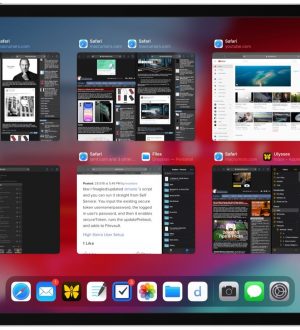

Отправляя сообщение, Вы разрешаете сбор и обработку персональных данных. Политика конфиденциальности.